
[Hilfreiche Tipps] Wie erstelle ich kostenlose Klingeltöne in iTunes?

Möchten Sie den Höhepunkt Ihres Lieblingssongs in einen Klingelton Ihres Telefons verwandeln? Es ist eigentlich eine einfach zu erreichende Aufgabe, Ihre eigenen Klingeltöne mit iTunes zu erstellen. Im folgenden Tutorial erfahren Sie, wie Sie auf verschiedenen Computern einen Klingelton aus iTunes erstellen.
1. So erstellen Sie Klingeltöne aus iTunes auf Mac
2. So erstellen Sie Klingeltöne aus iTunes auf dem PC
3. So sichern Sie Klingeltöne vom iPhone
> Öffnen Sie den Mac-Computer, wählen Sie einen Song aus und wählen Sie einen 30-Sekunden-Teil aus, den Sie als Klingelton verwenden möchten. Laden Sie es dann wie gewünscht in iTunes.
(Hinweis: Sie können keinen Musiktitel verwenden, der im iTunes Store gekauft wurde, es sei denn, er wurde in ein ungeschütztes Format konvertiert.)
> Gehen Sie nun zu iTunes und markieren Sie die Songs, die Sie als Klingelton verwenden möchten.
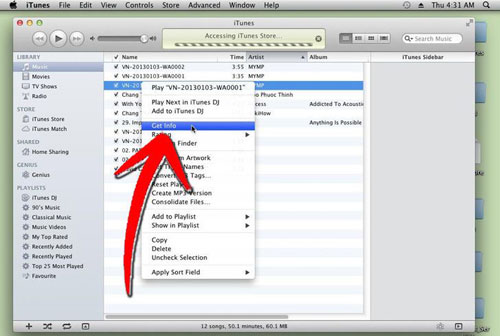
> Klicken Sie mit der rechten Maustaste auf den ausgewählten Song und wählen Sie die Option "Informationen" aus dem Dropdown-Menü. Gehen Sie zur Registerkarte Optionen. Geben Sie nun die Start- und Stoppzeiten für den Klingelton ein. Stellen Sie einfach sicher, dass die Gesamtlänge des Songs gleich oder kleiner als 30 Sekunden sein muss. Klicken Sie dann auf OK, um den Vorgang abzuschließen.
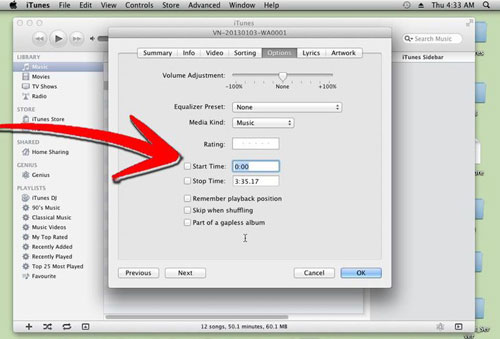
> Gehen Sie dann zurück, um das gewünschte Lied erneut zu markieren, und klicken Sie mit der rechten Maustaste darauf. Wählen Sie "AAC-Version erstellen" aus der Dropdown-Liste. Sie sehen dann zwei Versionen dieses Liedes - die Vollversion und die abgeschnittene Version.

> Wählen Sie die ausgeschnittene Version aus, klicken Sie mit der rechten Maustaste darauf und wählen Sie dann die Option "Im Finder anzeigen".
> Markieren Sie die abgeschnittene Version dieses Liedes, klicken Sie mit der rechten Maustaste darauf und wählen Sie dann die Option "Informationen", um die Dauer der abgeschnittenen Version dieses Liedes zu überprüfen.
> Benennen Sie dann die Datei mit der Endung .m4r um. Dadurch wird die .m4a Dateierweiterung ersetzt, die iTunes-Songs automatisch haben.
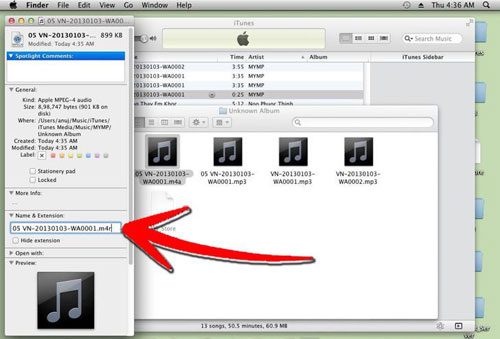
> Gehen Sie nun zurück zu iTunes und klicken Sie mit der rechten Maustaste auf die abgeschnittene Version des Songs. Klicken Sie dann im Dropdown-Menü auf die Option Löschen und dann auf Datei beibehalten im Promo-Dialog.
> Doppelklicken Sie im Finder-Fenster auf die abgeschnittene Version, um den Klingelton zu iTunes hinzuzufügen. Jetzt finden Sie den Klingelton auf der Registerkarte Ton in iTunes.
> Zum Schluss ziehen Sie den Ton einfach in Ihren Geräteordner, wenn Sie Ihr iPhone das nächste Mal anschließen.
> Befolgen Sie zunächst die gleichen Schritte wie oben beschrieben, um eine abgeschnittene Version des gewünschten Songs zu erstellen, und markieren Sie die abgeschnittene Version in iTunes.
> Öffnen Sie die Systemsteuerung unter Ihrem Startmenü. Wählen Sie dann "Große Symbole" aus dem Menü.
> Scrollen Sie nach unten, um zu den "Ordneroptionen" zu gelangen. Rufen Sie die Registerkarte auf und wählen Sie die Registerkarte Ansicht. Deaktivieren Sie die Option "Erweiterungen für bekannte Dateitypen ausblenden". Klicken Sie dann auf die Schaltfläche "OK".
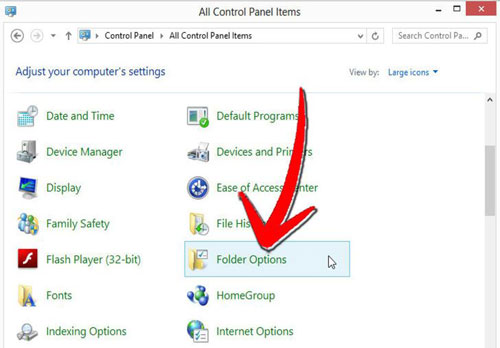
> Markieren Sie nun die abgeschnittene Version des Songs und klicken Sie mit der rechten Maustaste darauf. Wählen Sie die Option "In Windows Explorer anzeigen" und klicken Sie auf die abgeschnittene Datei, sobald sie im Internet Explorer geöffnet wurde. Ändern Sie die Dateierweiterung von .m4a in .m4r.

> Doppelklicken Sie auf den Song und warten Sie, bis er in iTunes geöffnet wird. Gehen Sie schließlich zum Abschnitt "Töne" Ihrer iTunes-Mediathek. Und Sie können dann Ihr iPhone anschließen, um den Klingelton aus der iTunes-Mediathek zu importieren.
Nachdem Sie den gewünschten Klingelton mit iTunes erstellt haben, können Sie den Klingelton jetzt mit Ihrem iPhone synchronisieren. Was Sie tun müssen, ist, Ihr iPhone über ein USB-Kabel mit dem Computer zu verbinden. Sobald Sie dies getan haben, müssen Sie Ihr iOS-Gerät über den Computer lokalisieren. Um Ihr iPhone zu synchronisieren, wählen Sie Gerät über WLAN synchronisieren, wenn Sie zu Hause oder im Büro über ein WLAN-Netzwerk verfügen. Um die Klingeltöne von Ihrem Computer auf Ihr iPhone zu kopieren, müssen Sie iTunes ausführen. Sobald es betriebsbereit ist, erkennt es Ihr synchronisiertes iPhone. Sobald Ihr iPhone-Gerät in iTunes angezeigt wird, können Sie Synchronisierungstöne auswählen und auf Synchronisieren oder Anwenden klicken. Kehren Sie dann zu Ihrem iPhone zurück, tippen Sie auf Einstellungen - Töne - Klingelton und wählen Sie den Klingelton aus, den Sie zuvor synchronisiert haben.
Sie müssen Ihre sorgfältig selbstgemachten Klingeltöne sicher aufbewahren wollen. Nachdem wir darüber gesprochen haben, wie Sie einen Klingelton aus iTunes erstellen, zeigen wir Ihnen als Nächstes, wie Sie Klingeltöne von Ihrem iPhone auf dem Computer sichern.
Zusätzlicher Bonus: Übertragen Sie iPhone-Klingeltöne zur Sicherung auf den Computer
Um Klingeltöne vom iPhone auf den Computer zur Sicherung oder für andere Zwecke zu übertragen, können Sie Coolmuster iOS Assistant von Drittanbietern um Hilfe bitten, die speziell für die Übertragung von Dateien entwickelt wurden, nicht nur von Klingeltönen, sondern auch von Musik, Filmen, Fotos, Kontakten, Notizen und mehr vom iPhone auf den Computer, unabhängig davon, ob Sie Windows oder Mac verwenden. Es ist eine sorgenfreie Lösung, die Ihren iPhone-Dateien keinen Schaden zufügt. Was du siehst, ist das, was du bekommst.
Sehen wir uns nun an, wie Sie iPhone-Klingeltöne auf Ihren PC oder Mac verschieben, indem Sie das iPad iPhone iPod to Computer Transfer verwenden. Klicken Sie zunächst auf die folgende Schaltfläche, um die kostenlose Testversion des Programms zu erhalten.
Schritt eins: Installieren Sie das Programm und verbinden Sie das iPhone mit dem PC
Hier setzen wir Windows-Version des Programms als Beispiel. Installieren Sie es auf Ihrem Computer und starten Sie es, bis die Benutzeroberfläche angezeigt wird. Schließen Sie Ihr iPhone über ein USB-Kabel an den Computer an, und dann werden das iPhone-Symbol sowie seine Bibliothek und Wiedergabelisten im linken Bereich angezeigt.
Tipps: Das hier empfohlene Tool unterstützt alle Modelle von iPhone, iPad und iPod.

Schritt zwei: Wählen Sie Klingeltöne für die Übertragung vom iPhone auf den PC aus
Um Klingeltöne zu übertragen, können Sie in der linken Spalte "Klingeltöne" auswählen. Wählen Sie im Klingeltonverwaltungsfenster die gewünschten Klingeltöne auf der Hauptoberfläche aus und übertragen Sie sie auf den Computer, indem Sie auf die Schaltfläche "Exportieren" klicken.

Das ist alles. Alle ausgewählten Klingeltöne können mit dem iOS-Übertragungstool vom iPhone auf den Computer übertragen werden. Haben Sie Ihr Interesse geweckt? Holen Sie sich hier eine Testversion.
Verwandte Artikel: